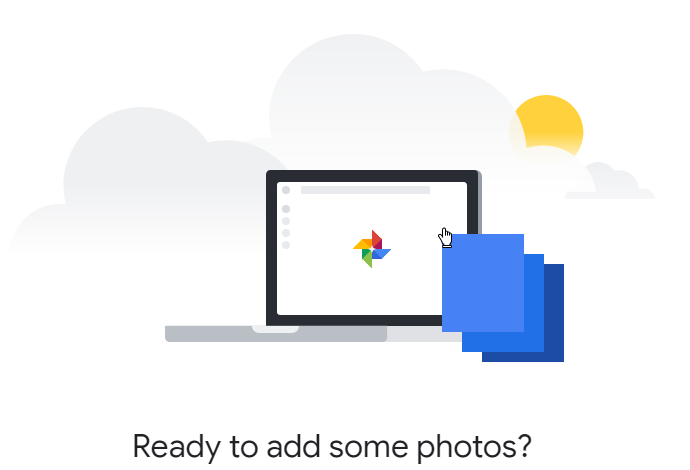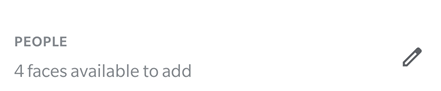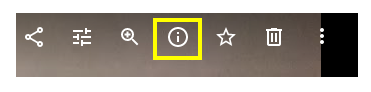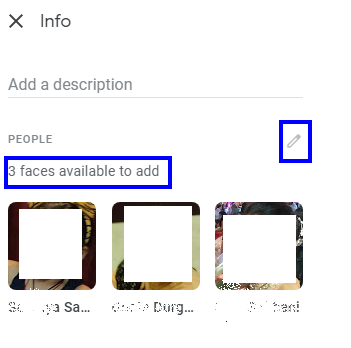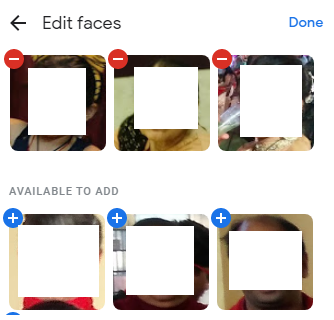Fotogrāfijā ieviešot digitalizāciju, visā pasaulē ir eksponenciāli pieaudzis noklikšķināto fotoattēlu skaits. Digitālie attēli neko nemaksā, salīdzinot ar 36 attēliem kameras rullī. Ir arī viegli uzglabāt digitālos fotoattēlus, jo tie neaizņem papildu krātuvi.
Uz brīdi paturot malā priekšrocības, pievērsīsimies vienam nopietnam ierobežojumam, un tas ir fakts, ka ir nepieciešams mūžīgi pārskatīt visus attēlus, lai atrastu kādas personas fotoattēlu. Ar vecajām fotografēšanas metodēm mums nebija tik daudz fotoattēlu, un bija viegli manuāli skenēt albumus. Google ievēroja šo ierobežojumu un ieviesa automātisku digitālo attēlu marķēšanu, kur Google AI atpazina sejas un attiecīgi atzīmēja.
Lasiet arī: Kā uzsākt tērzēšanu Google fotoattēlu ziņojumapmaiņas funkcijā
Jaunais Google fotoattēlu atjauninājums: atzīmējiet cilvēkus manuāli
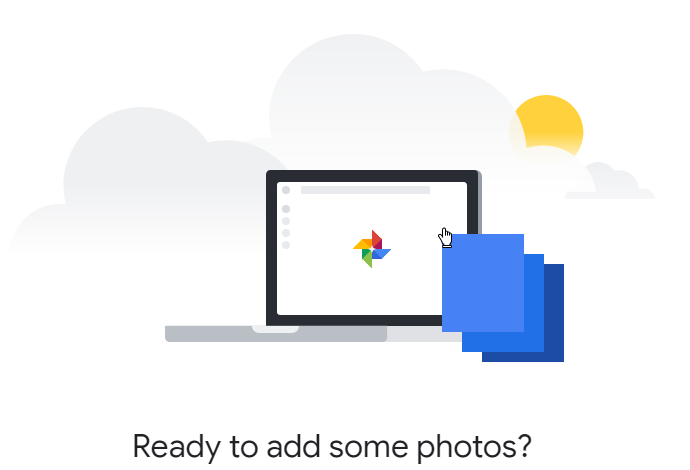
Ne visas sejas tika atzīmētas precīzi, un daži cilvēki netika atzīmēti vispār. Lai novērstu šo problēmu, Google pakalpojumā Google fotoattēli ir ieviesis funkciju manuāli atzīmēt cilvēkus. Šis jaunais atjauninājums jau ir sācis izlaišanu un ir sasniedzis miljoniem lietotāju. Uzņēmumam Google bija svarīgi ieviest šo atjauninājumu, jo iepriekšējā Google fotoattēlu versija neļāva lietotājiem pievienot jaunas atzīmes vai rediģēt vecākus atzīmes, kas lietotas cilvēku sejās. Turklāt, ja kāda apgaismojuma problēmas vai cita iemesla dēļ seja nav atpazīstama, nebija pieejams risinājums, kā pievienot atzīmi.
Tagad pakalpojums Google fotoattēli ir atjauninājis savu algoritmu, un tas var pat tvert dzīvnieku, piemēram, jūsu mājdzīvnieku, sejas. Fotoattēlos redzamās sejas var marķēt manuāli, un var pat rediģēt tās, kas ir atzīmētas nepareizi. Taču, tā kā daudzi lietotāji ir sajūsmā par jauno atjauninājumu, šķiet, ka joprojām ir kāds āķis. Google fotoattēli neļauj saviem lietotājiem atlasīt nejaušu attēla apgabalu un ievietot lodziņu, lai to atzīmētu. Šī funkcija pašlaik ir pieejama pakalpojumā Facebook, kas nozīmē, ka, ja Google AI neidentificē kādu fotoattēla daļu kā seju, šo personu nevar atzīmēt šajā fotoattēlā. Nevar atzīmēt arī citus objektus, izņemot sejas.
Lasiet arī: Kā atgūt izdzēstos fotoattēlus no Google fotoattēliem?
Tātad, kā manuāli atzīmēt cilvēkus Google fotoattēlos?
Ja datorā izmantojat pakalpojumu Google fotoattēli, veiciet tālāk norādītās darbības, lai ieslēgtu seju grupēšanas funkciju.
1. darbība. Atveriet pārlūkprogrammu un piesakieties pakalpojumā Google fotoattēli.
2. darbība . Augšējā kreisajā stūrī pieskarieties Hamburgera izvēlnei.
3. darbība . Opciju sarakstā atlasiet Iestatījumi.
4. darbība . Ritiniet uz leju un atrodiet grupu līdzīgas sejas.
5. darbība . Tagad atrodiet seju grupēšanu un pārslēdziet tai blakus esošo slēdzi un ieslēdziet to.
Piezīme . Ja vēlaties izslēgt mājdzīvnieku seju grupēšanu, pārslēdziet slēdzi pa kreisi, lai to izslēgtu blakus vienumam Rādīt mājdzīvniekus ar cilvēkiem.
Lasiet arī: 4 noderīgas Google fotoattēlu funkcijas, kuras, iespējams, esat aizmirsis
Atzīmējiet sejas lietotnē Google fotoattēli
Tagad, kad ir ieslēgta seju grupēšanas funkcija, ir viegli pievienot jaunas atzīmes vai rediģēt atzīmes, kuras jau ir iestatījis Google AI. Tālāk ir norādītas darbības, lai iestatītu tagus.
Kā jūs manuāli atzīmējat cilvēkus Google fotoattēlos savā viedtālrunī?
1. darbība . Mobilajā tālrunī atveriet lietotni Google fotoattēli.
2. darbība . Ritiniet attēlus un atlasiet tos, kuriem vēlaties pievienot atzīmi.
3. darbība. Kad attēls ir atvērts, velciet uz augšu, un jūs saņemsiet informāciju par attēlā redzamajām personām ar Google jau pievienotajām atzīmēm.
4. darbība . Visas Google AI atpazītās sejas tiek parādītas kā sīktēli ar atpazītajām sejām, kas ir atzīmētas, bet citas ir atstātas tukšas. Ritiniet sīktēlus pa labi un atlasiet personu, kuru vēlaties atzīmēt.
5. darbība . Pieskarieties atlasītajam sīktēlam, un tas tiks atvērts citā ekrānā.
6. darbība . Atrodiet Pievienot vārdu un noklikšķiniet uz tā, lai pievienotu personas vārdu.
Šīs darbības ļaus jums manuāli pievienot atzīmi fotoattēlā redzamajai personai. Tomēr, ja grupas fotoattēlā ir kāda persona, kas nav redzama kā sīktēls, šī persona būs jāpievieno manuāli un pēc tam jāpievieno atzīme viņa sejai. Šeit ir norādītas darbības, lai to pašu:
7. darbība. Ja, ritinot sīktēlus pa labi, neatrodat personas seju, noklikšķiniet uz zīmuļa ikonas, kas atrodas labajā pusē, tieši virs sīktēliem.
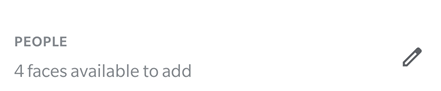
8. darbība. Ritiniet uz leju līdz sadaļai Pieejams pievienošanai un meklējiet personu, kuru vēlaties pievienot. Katram no šiem sīktēliem būs zila pluszīme.
9. darbība . Pieskarieties sīktēliem, kurus vēlaties vispirms pievienot, un pēc tam pieskarieties plus zīmei augšējā labajā stūrī un beidzot pieskarieties Izveidot.
10. darbība . Šī seja tiks parādīta kopā ar citiem sīktēliem. Izmantojiet 1.–6. darbību, lai pievienotu atzīmi šīs personas sejai attēlā.
Lasiet arī: Četri dažādi veidi, kā izdzēst dublikātus pakalpojumā Google fotoattēli
Kā manuāli atzīmēt cilvēkus pakalpojumā Google fotoattēli datorā?
1. darbība. Pārlūkprogrammā atveriet pakalpojumu Google fotoattēli.
2. darbība. Atrodiet fotoattēlu, kuram vēlaties pievienot atzīmi, un noklikšķiniet uz tā.
3. darbība. Kad attēls ir atvērts, noklikšķiniet uz mazā i aplī, kas atrodas izvēlnes augšējā labajā stūrī.
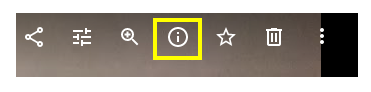
4. darbība. Noklikšķinot uz mazā i, attēla labajā pusē parādīsies dažas opcijas. Šajā fotoattēlā redzamo personu saraksts tiks parādīts sīktēlu veidā. Augšpusē redzēsit arī paziņojumu, kurā norādīts pievienojamo personu skaits.
5. darbība. Noklikšķiniet uz zīmuļa ikonas vai paziņojuma, un tiks parādītas visas fotoattēlā atpazītās, bet vēl neatzīmētās sejas.
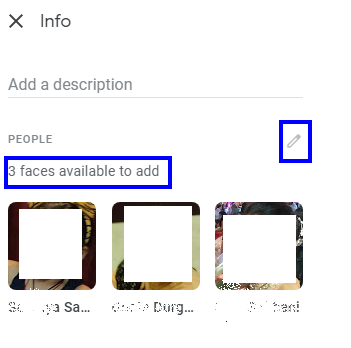
6. darbība. Noklikšķiniet uz sīktēla, kuru vēlaties pievienot, un pēc tam noklikšķiniet uz Plus ikonas, kas atrodas augšējā labajā stūrī.
7. darbība. Pēc tam noklikšķiniet uz Izveidot un pēc tam noklikšķiniet uz Gatavs, atrodiet augšējā labajā stūrī.
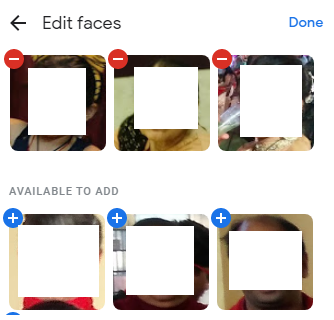
8. darbība . Persona tiks pievienota aprakstam ar citām sejām attēlā. Noklikšķiniet uz tā un pievienojiet nosaukumu, lai ievietotu atzīmi.
Lasiet arī: Kā pārvietot fotoattēlus no Google diska uz Google fotoattēliem
Vai jau sākāt atzīmēt savus Google fotoattēlus?
Manuālās marķēšanas funkcija pakalpojumā Google fotoattēli ir lieliska, un tā var būt ļoti noderīga jaunu atzīmju pievienošanai un veco atzīmju rediģēšanai. Atzīmējot fotoattēlu, varat meklēt visos noteiktas personas attēlos, ierakstot viņa vārdu Google fotoattēlu meklēšanas lodziņā. Google AI automātiskais marķēšanas process ir pārsteidzoši precīzs un spēj gudri atpazīt mazu mazuļu fotoattēlus pat pēc tam, kad tie ir auguši pāris gadus. Vienīgā trūkstošā funkcija ir tāda, ka nevar atzīmēt nevienu attēla daļu un pievienot tai atzīmi.
Sekojiet mums sociālajos tīklos – Facebook un YouTube . Ja jums ir kādi jautājumi vai ieteikumi, lūdzu, paziņojiet mums tālāk komentāru sadaļā. Mēs labprāt vēlētos ar jums sazināties ar risinājumu. Mēs regulāri publicējam padomus un ieteikumus, kā arī risinājumus parastajām ar tehnoloģijām saistītām problēmām. Abonējiet mūsu biļetenu, lai regulāri saņemtu jaunāko informāciju par tehnoloģiju pasauli.